Crear un logotipo para tu canal de YouTube puede ser una tarea emocionante y creativa. Con un poco de guía y las herramientas adecuadas, es posible diseñar un logotipo que sea atractivo y refleje tu identidad de marca. Esta guía te llevará paso a paso a través de todo el proceso de creación de logotipos con Photoshop.
Principales conclusiones
- Selección e instalación de fuentes para Photoshop
- Creación de un nuevo documento en Photoshop
- Aplicación de efectos de texto para un diseño de logotipo atractivo
- Exportación del logotipo para usar en YouTube
Guía paso a paso
Para empezar de forma interesante, primero abre Photoshop y descarga los materiales necesarios. Si no tienes fuentes, te recomiendo que las descargues primero de un sitio como davon.com. Allí puedes obtener muchas fuentes de forma gratuita, solo asegúrate de revisar cuidadosamente los términos de la licencia.
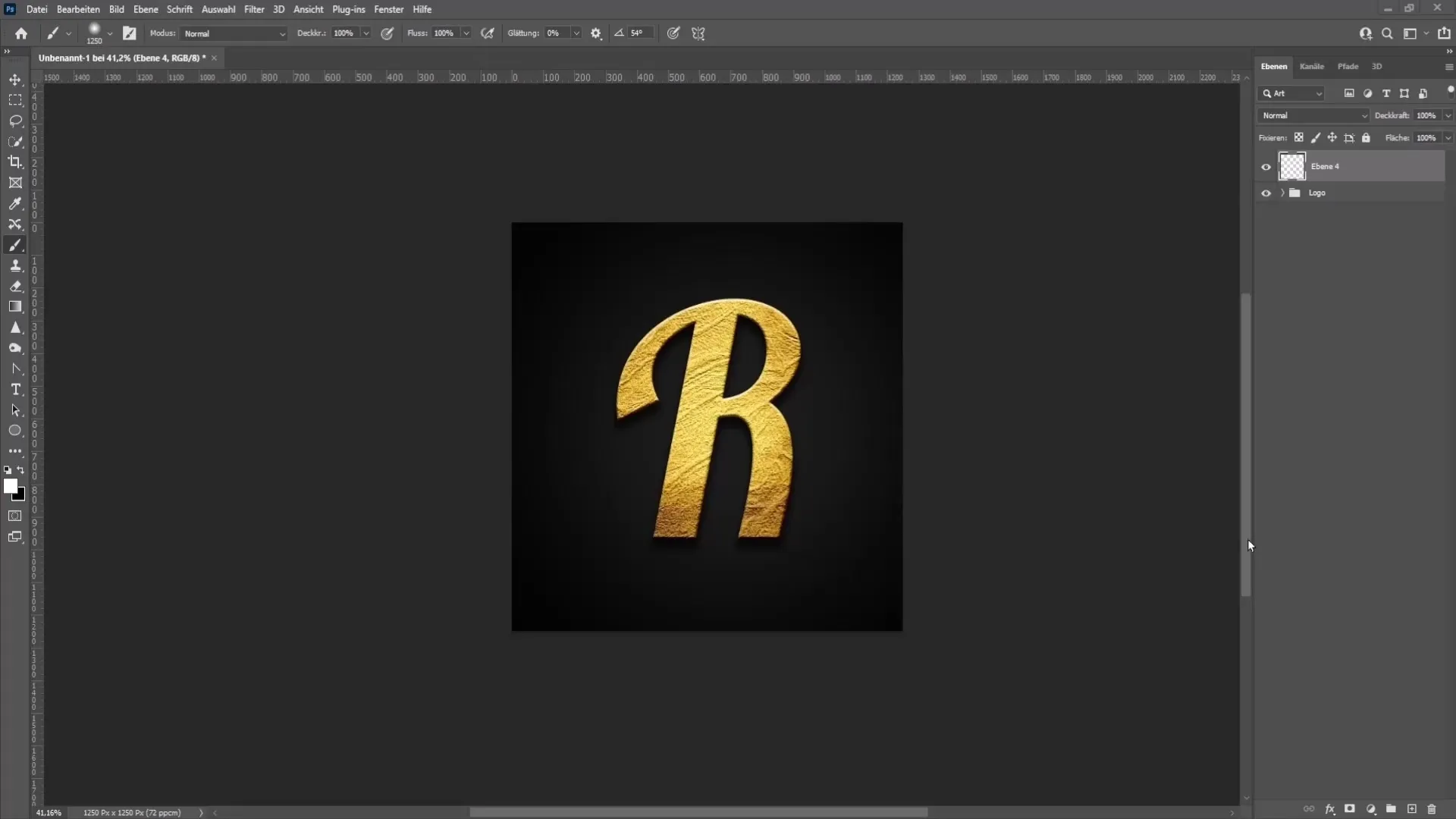
Una vez que hayas comenzado a descargar las fuentes, ve a la sección de nuevas fuentes y haz clic en "gratis para uso personal". Esto es importante si solo quieres usar el logotipo para tu canal personal. Si deseas vender tu logotipo, necesitarás una licencia comercial.
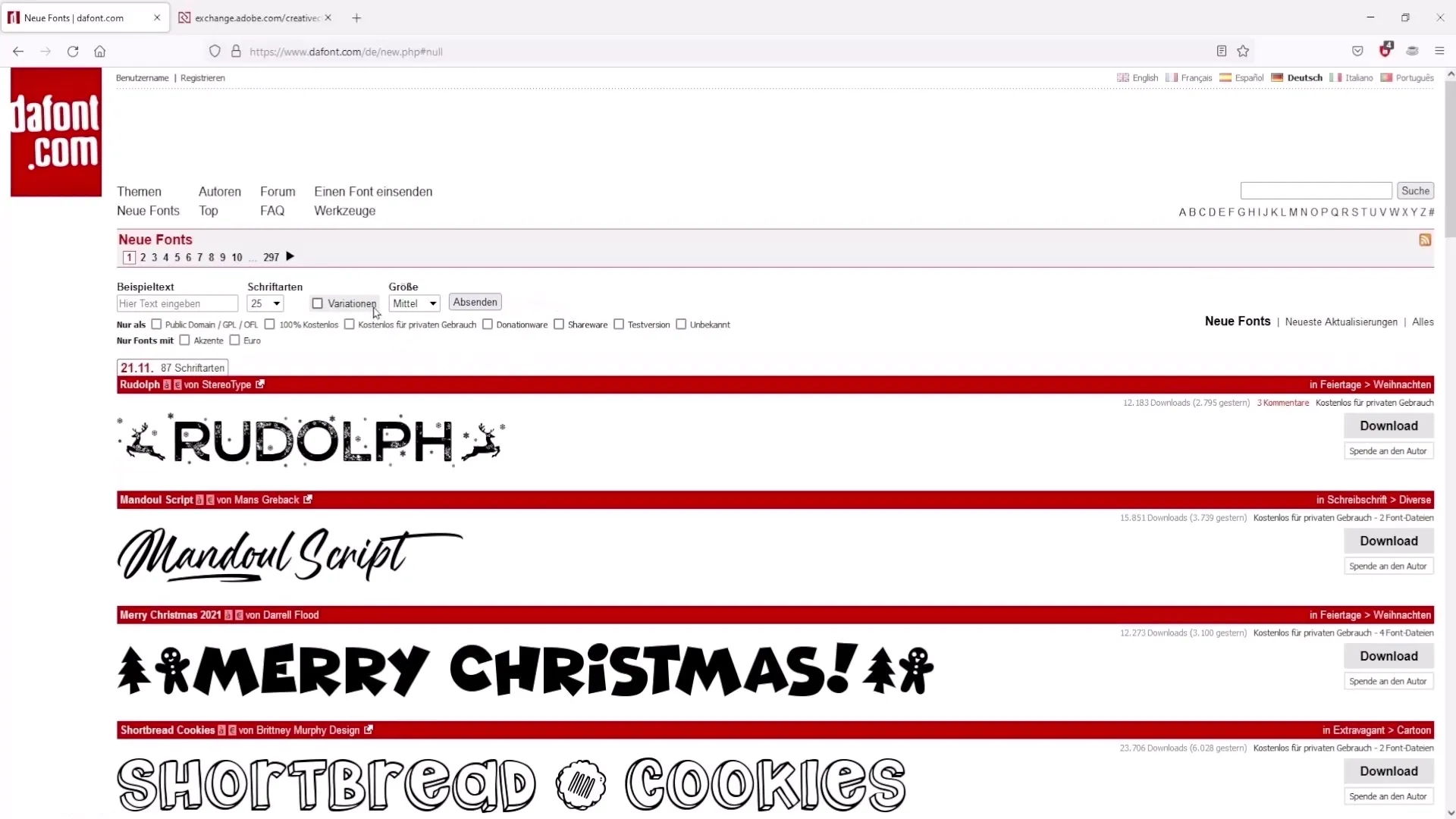
Ahora que tienes tu fuente, abre Photoshop y crea un nuevo documento. Ve a "Archivo" y elige "Nuevo". Un ancho y alto de 1250 píxeles y una resolución de 72 ppp son suficientes para fines digitales. Presiona "Crear" para abrir tu nuevo documento.
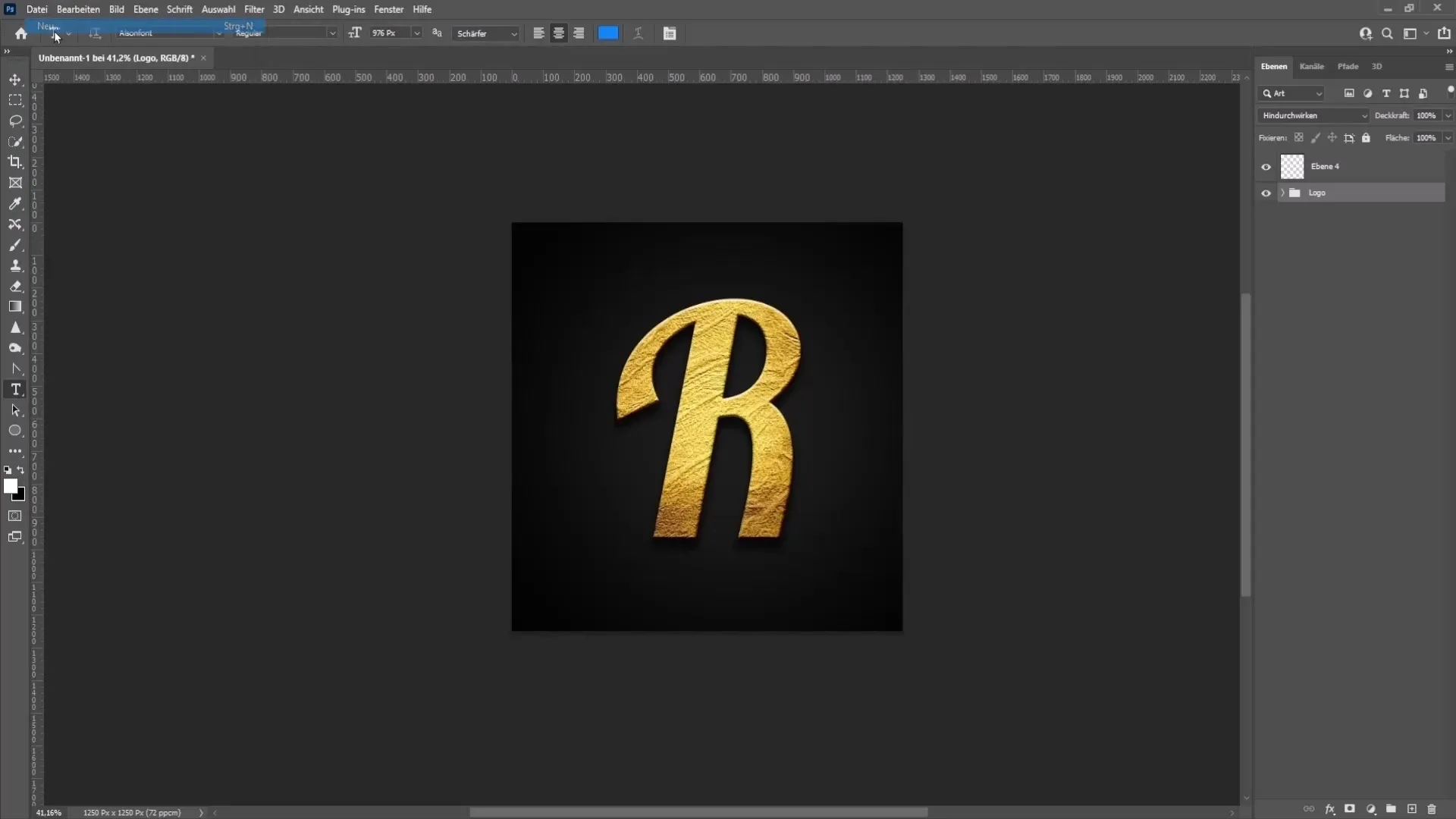
Utiliza la herramienta de texto y selecciona la fuente que descargaste. Haz clic en el centro del documento y escribe la letra o nombre que deseas para tu logotipo. Asegúrate de que el texto sea visible y claro, y ajusta el tamaño del texto si es necesario.
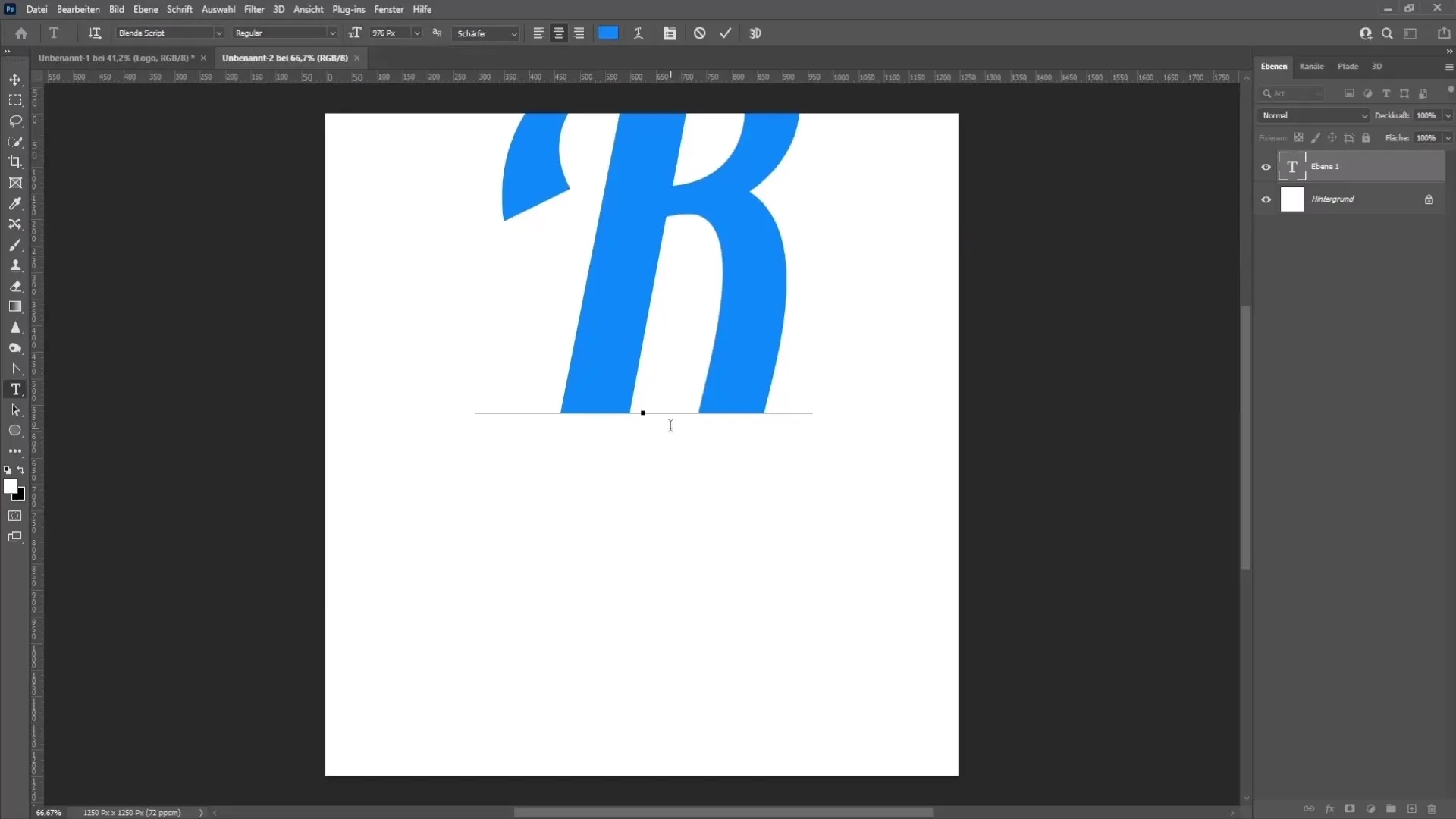
Ahora es hora de darle vida al fondo. Elige un color para el fondo yendo a la paleta de capas. Crea una nueva capa y selecciona la opción "Color sólido" para aplicar un color de fondo negro. Arrastra esta capa debajo de la capa de texto manteniendo presionado el botón izquierdo del ratón.
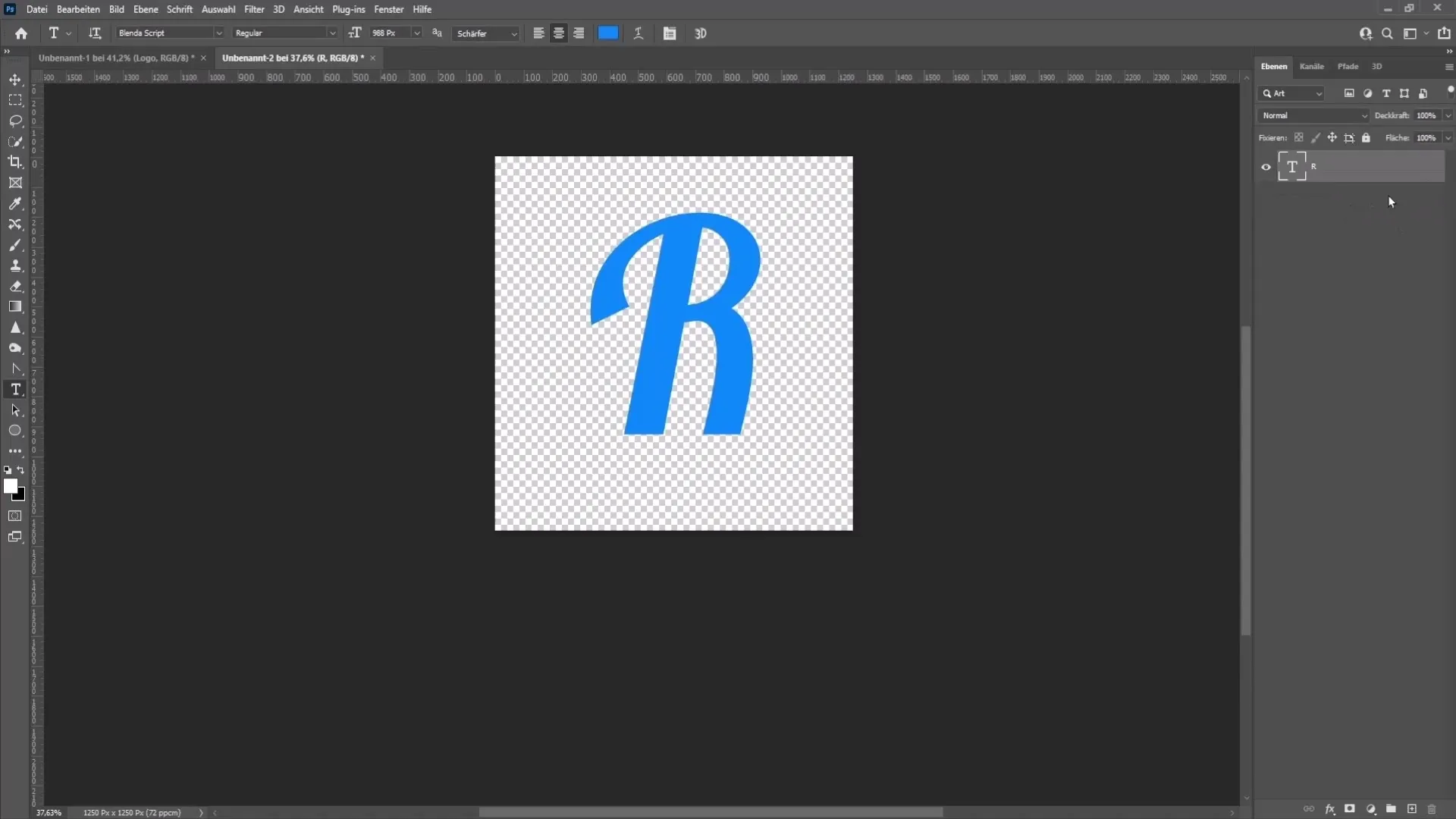
Para hacer que tu logotipo sea un poco más interesante, puedes crear una nueva capa vacía y trabajar con la herramienta de pincel. Establece el color de primer plano en blanco y ajusta la dureza del pincel a aproximadamente 10%. Con la tecla Alt y el clic derecho del ratón, puedes ajustar el tamaño del pincel y comenzar a pintar.
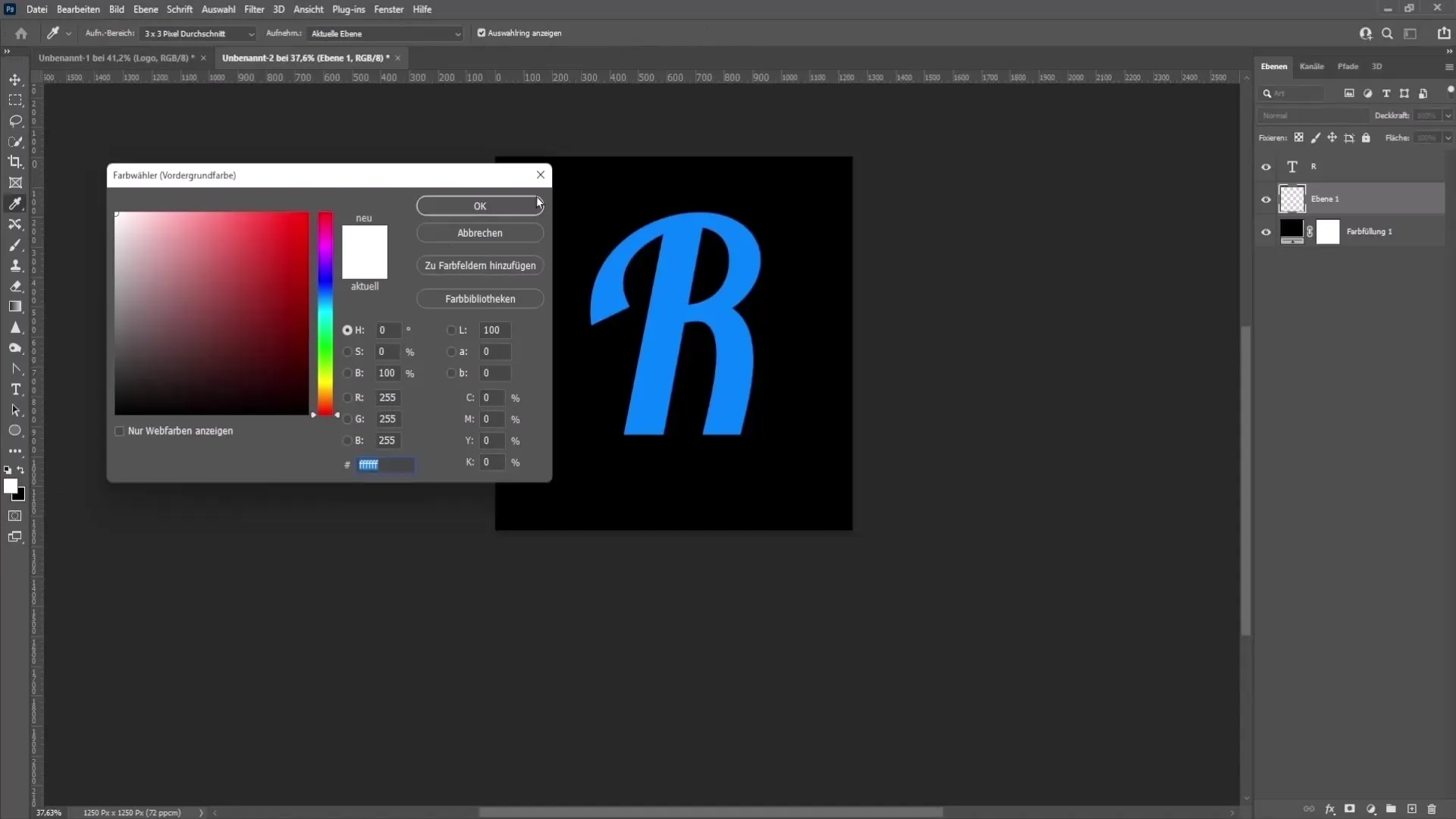
Ahora vamos a una parte más importante, agregar texturas y efectos. Para crear un efecto dorado, descarga un plugin adecuado. El plugin es gratuito y fácil de instalar. Después de la descarga, deberías poder activar el plugin en Photoshop.
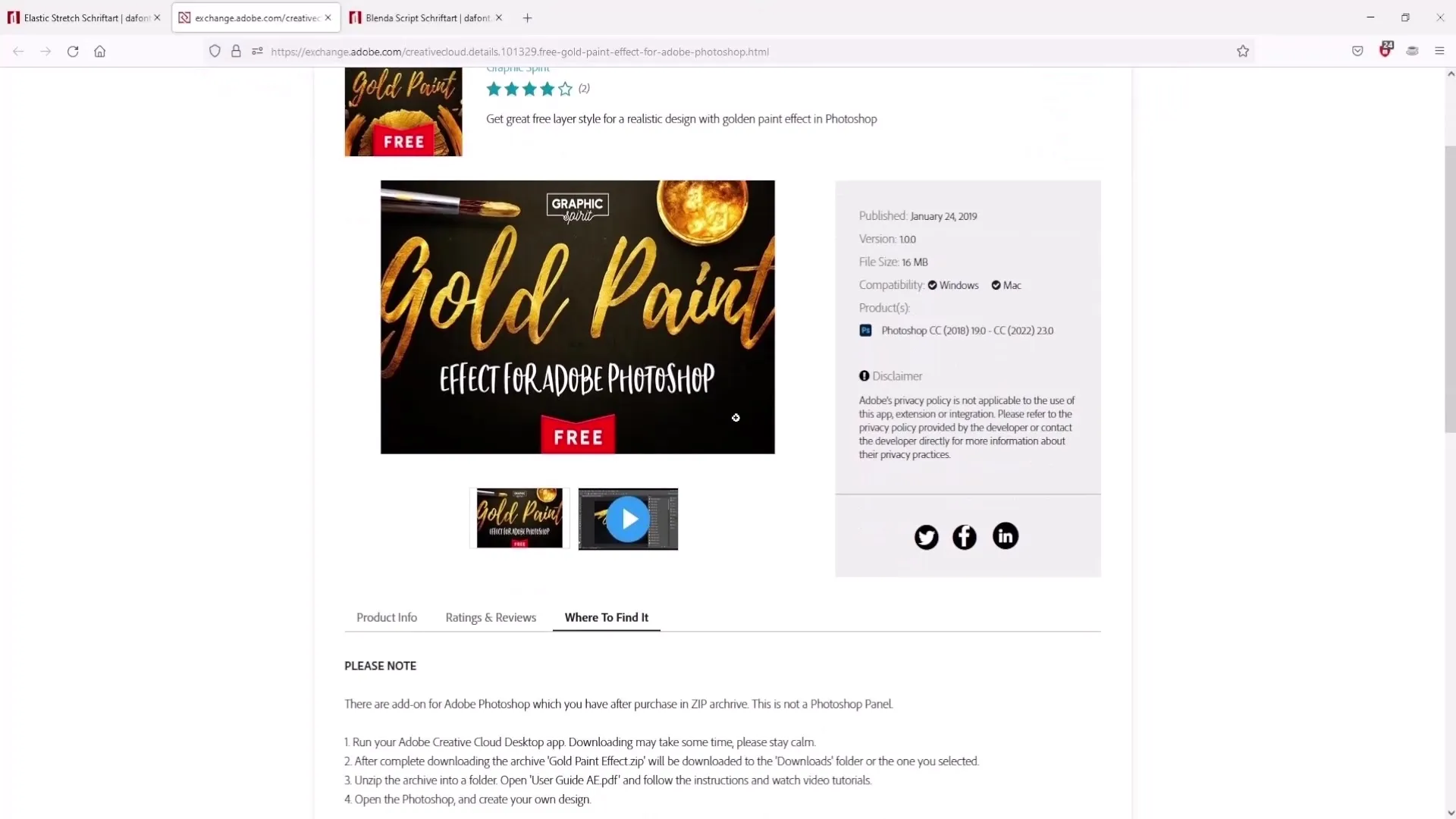
Haz clic con el botón derecho en tu texto y ve a las opciones de relleno para cambiar los estilos. Aquí puedes aplicar el estilo dorado que prefieras. Si el color dorado no te gusta, también hay estilos plateados y bronce para elegir.
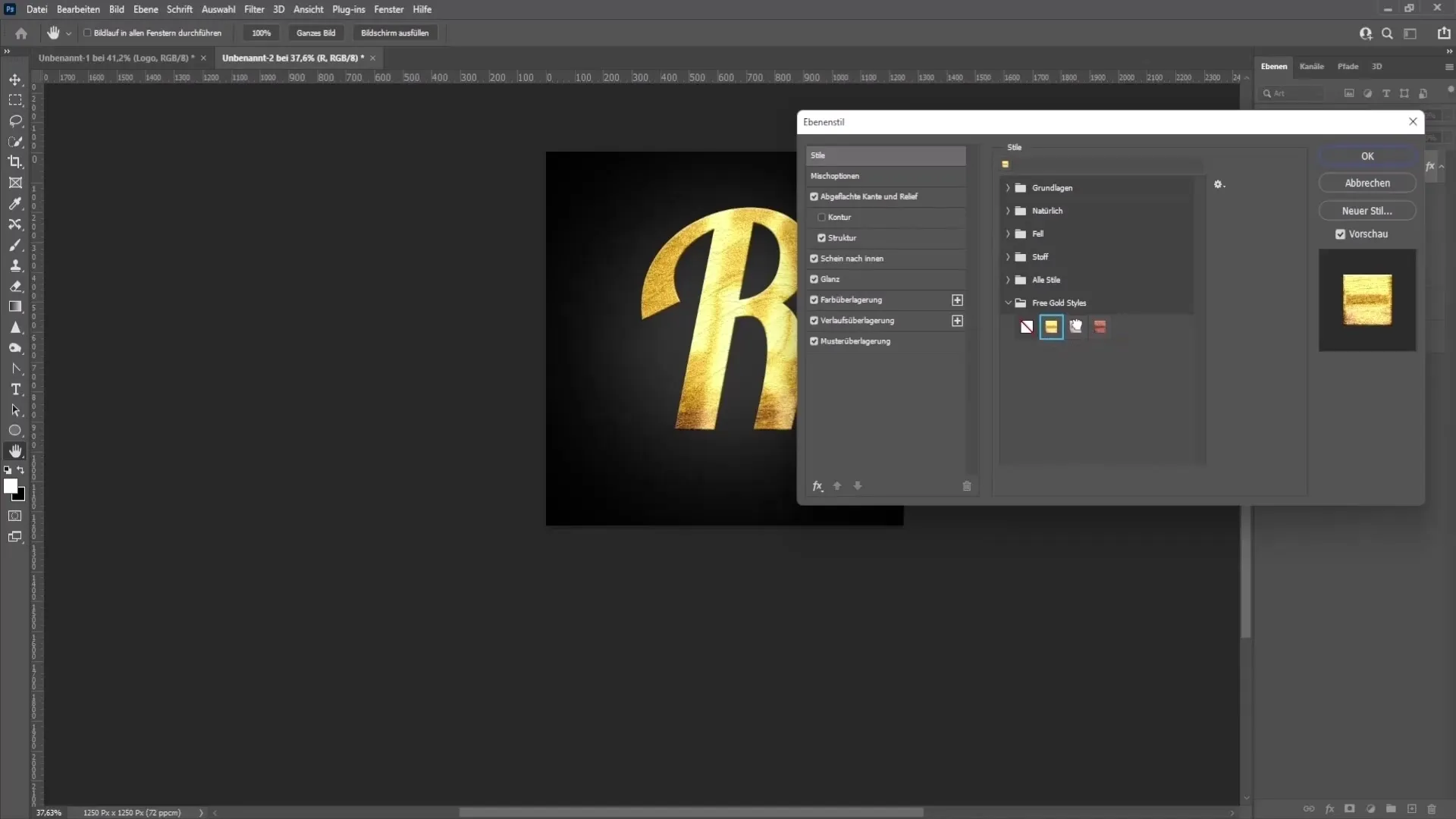
Para perfeccionar el efecto, puedes seguir trabajando en los ajustes. Agrega una sombra paralela ajustando su tamaño y distancia para lograr el aspecto deseado. Experimenta con los valores hasta que estés satisfecho con el resultado.
Una vez que estés satisfecho con la apariencia de tu logotipo, ajusta la opacidad y haz los ajustes finales. Algo de experimentación aquí puede ayudarte a obtener el logotipo perfecto.
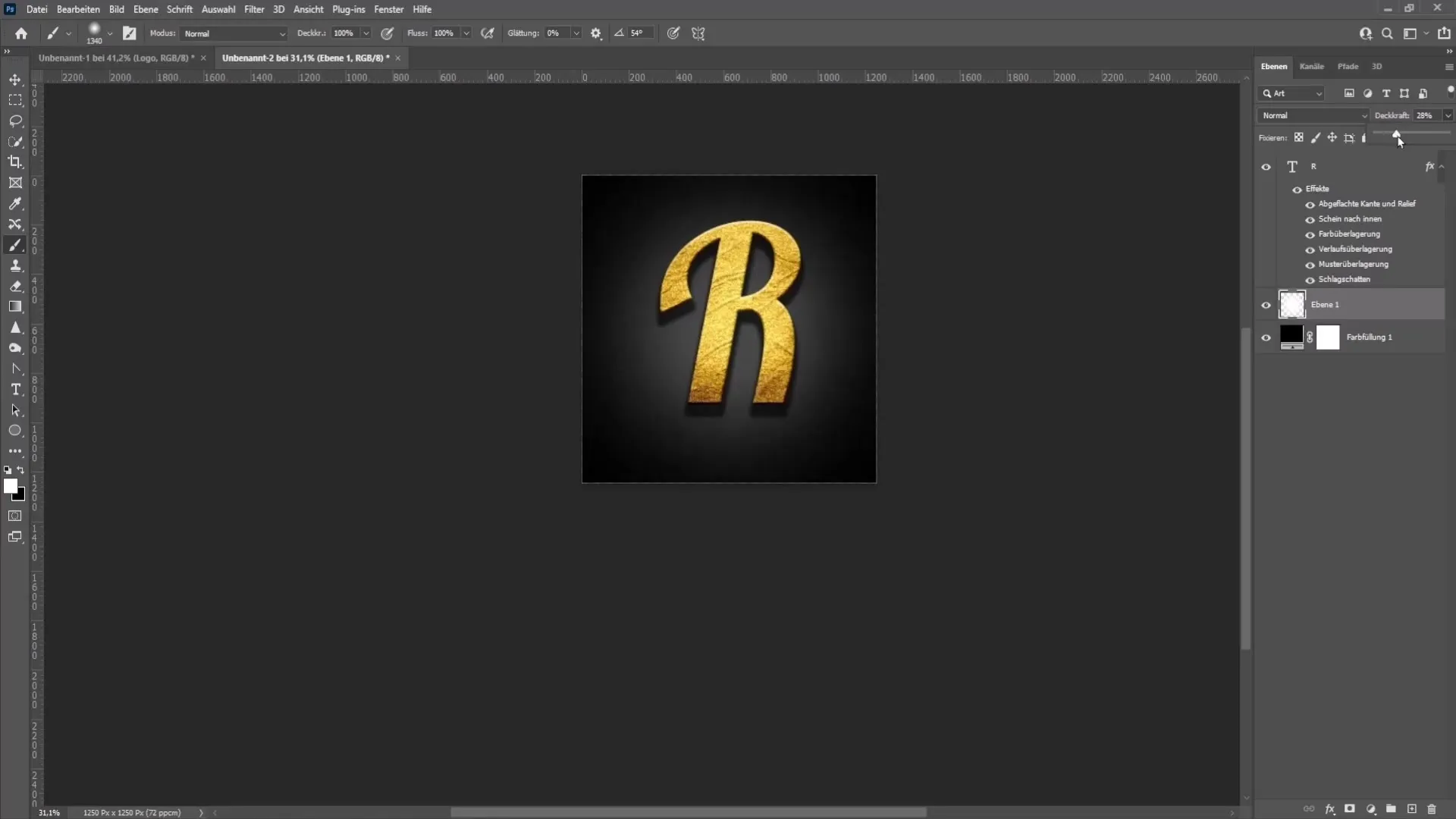
Una vez hayas terminado tu logotipo, expórtalo. Vuelve a "Archivo", luego "Exportar" y elige "Exportar como". Asegúrate de seleccionar PNG como formato y guarda el archivo en un lugar de fácil acceso.
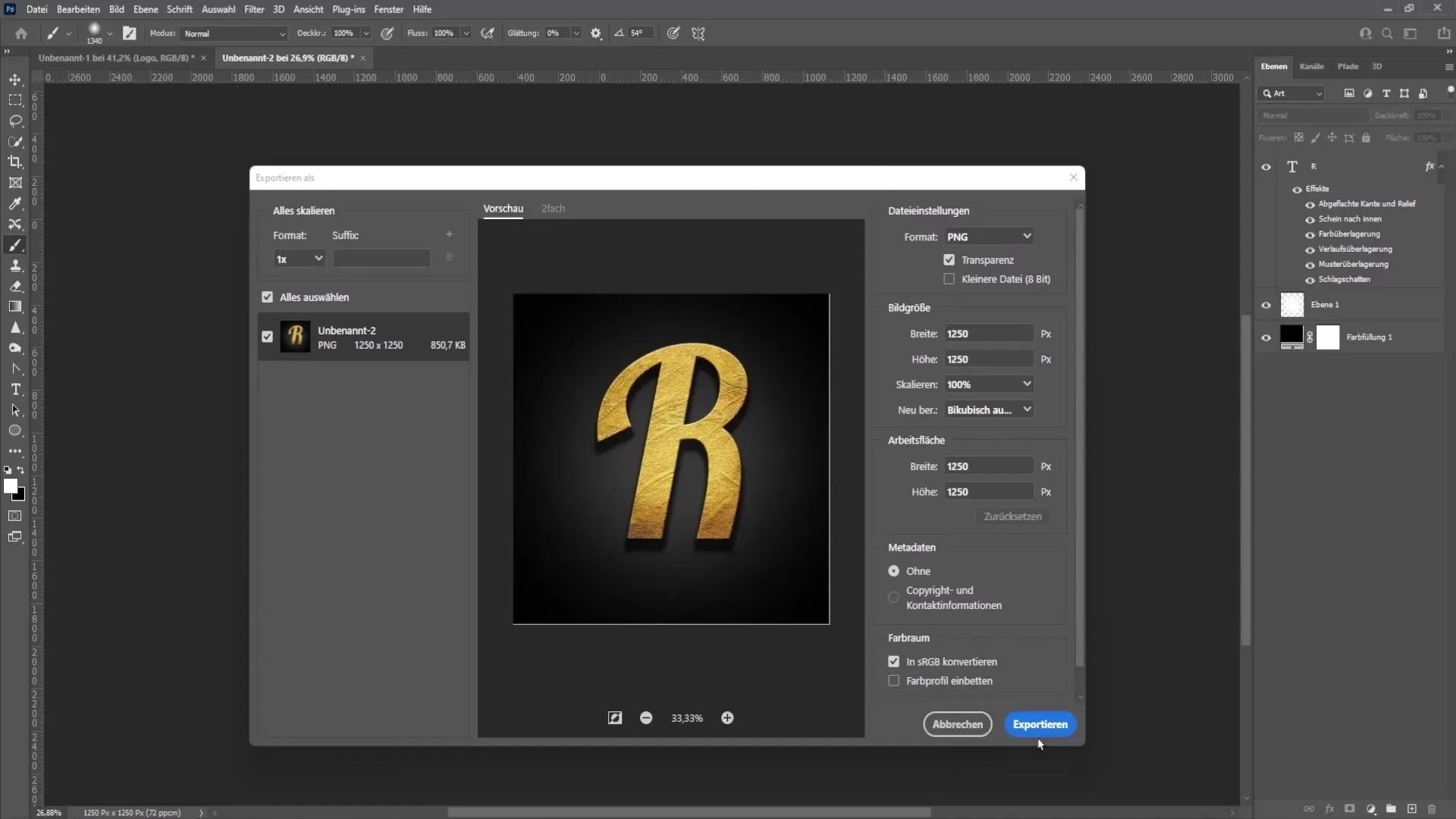
Ahora que has exportado tu logotipo, es hora de subirlo a YouTube. Ve a tu canal de YouTube, haz clic en tu foto de perfil y ve a la configuración del canal. Aquí puedes cambiar tu foto de perfil simplemente haciendo doble clic en el archivo de logotipo deseado.
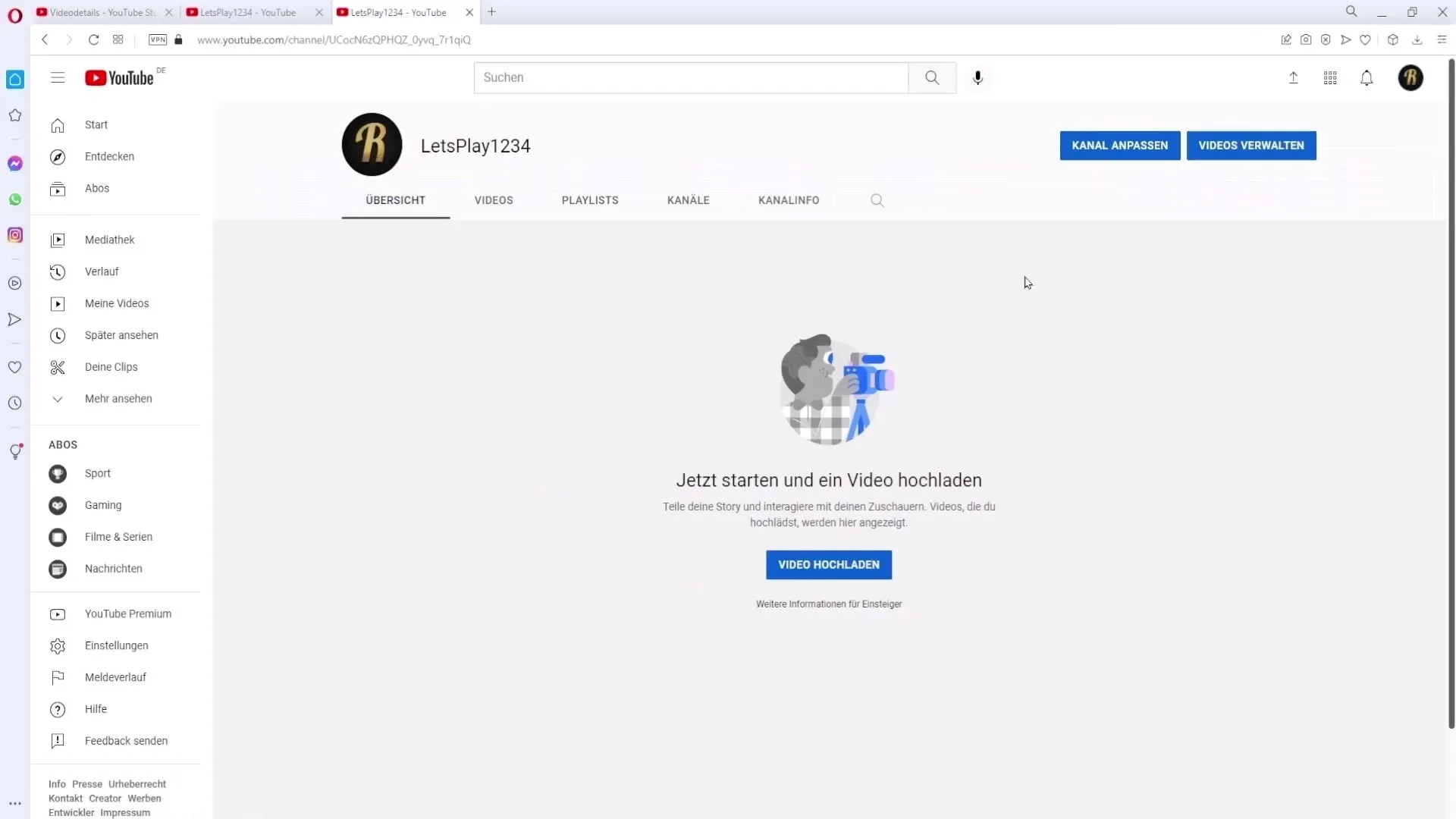
También puedes ajustar el logotipo según la vista previa para asegurarte de que se vea bien. Una vez que todo se vea bien, haz clic en "Finalizar" para guardar tus cambios. ¡Tu nuevo logotipo ahora es visible en tu canal de YouTube!
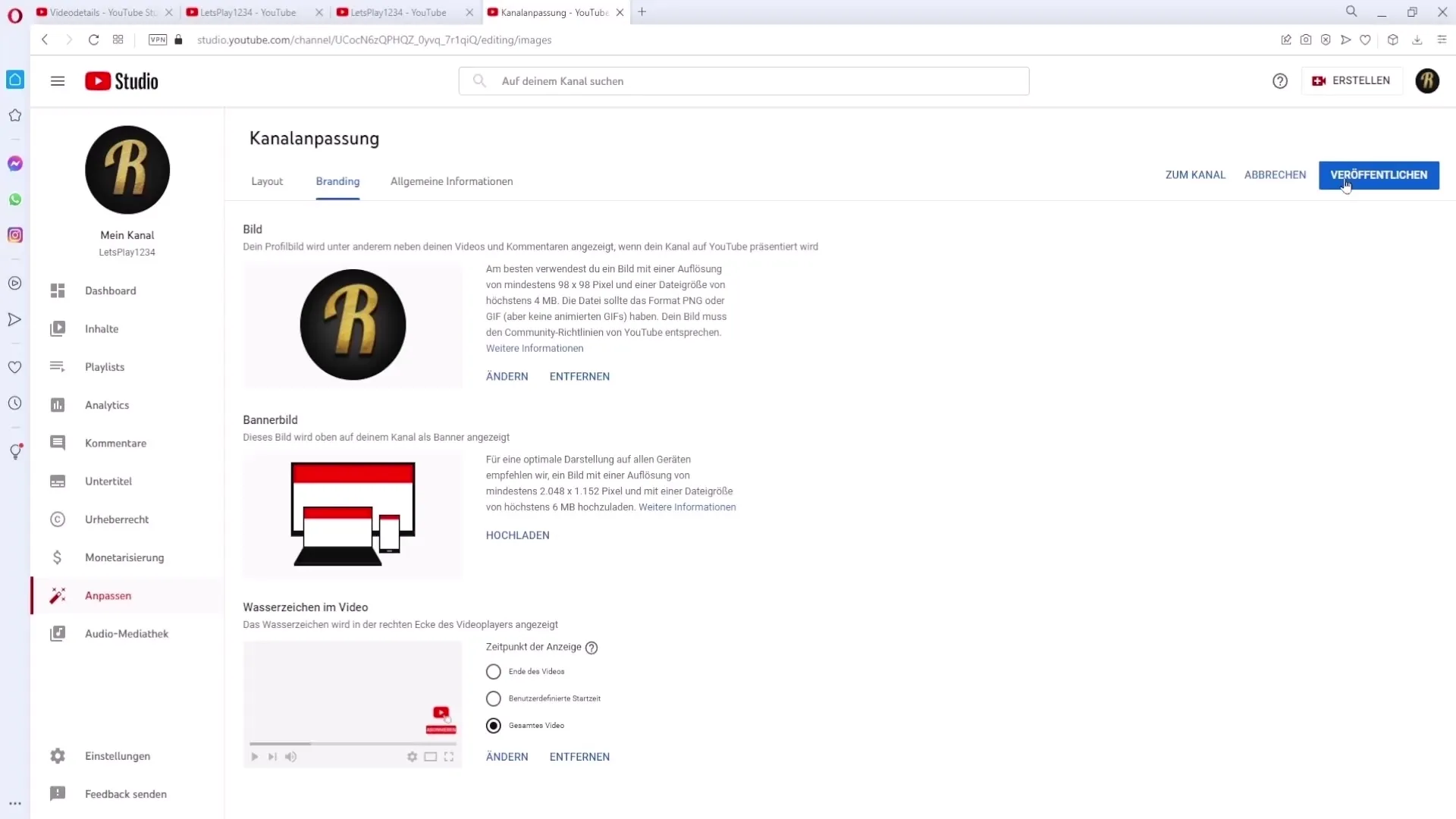
Resumen
Crear un logotipo en Photoshop solo requiere algunos conocimientos básicos y un poco de creatividad. Con las herramientas adecuadas y un enfoque efectivo, puedes desarrollar un logotipo impresionante que le dé a tu marca una identidad distintiva.
Preguntas frecuentes
¿Cómo puedo descargar fuentes para Photoshop?Puedes descargar fuentes de sitios web como dafont.com y asegurarte de verificar los términos de la licencia.
¿Qué formato de archivo debo usar para mi logotipo?PNG es el formato recomendado, ya que puede soportar un fondo transparente.
¿Cómo puedo instalar la fuente en Photoshop?Abre el archivo TTF descargado y haz clic en "Instalar". Después, reinicia Photoshop.
¿Puedo usar el logotipo también con fines comerciales?Sí, en este caso deberías adquirir la licencia correcta que permita el uso comercial.
¿Cómo puedo garantizar la calidad de mi logotipo?Trabaja con una resolución suficientemente alta y guárdalo en formato PNG.


